Vytvořte nápis na fotografii online
Někteří uživatelé se mohou při prohlížení svých fotografií přistihnout, že si myslí, že by neškodilo přidat k takové fotografii nějaký nápis. Může to být něco romantického, lyrického, nebo prostě datum a čas vytvoření této fotografie, faktem je, že uživatel má takovou potřebu a neví, jak ji realizovat. V tomto materiálu se pokusím takovým lidem pomoci a řeknu vám, jak vytvořit nápis na fotografii online, jaké online zdroje pro to existují a jak je používat.
Chcete-li vytvořit online nápis na fotografii na internetu, můžete to udělat několika kliknutími. Existuje dostatečné množství online zdrojů, které vám umožní přidat text k obrázku online bez nutnosti použití jakýchkoli programů na vašem počítači. Níže uvedu několik takových zdrojů a také vysvětlím, jak je používat.
EffectFree - přidejte do obrázku text
Pokud potřebujete vytvořit krásný nápis na fotografii, pak se online zdroj EffectFree stane pohodlným a rychlým pomocníkem. Jeho funkčnost je velmi jednoduchá a intuitivní a umožňuje přidat potřebné popisky k fotografiím pouhými několika kliknutími.
Chcete-li použít jeho nástroje, postupujte takto:
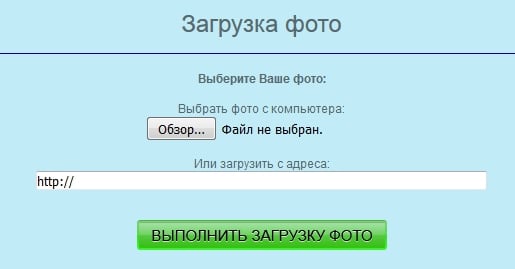
Lolkot - udělejte nápis na fotografii online
Roztomilá služba Lolkot věnovaná kočkám a všemu, co s nimi souvisí, má ale dobrý fotoeditor, který vám umožní napsat nápis na obrázek online.
Chcete-li přidat popisek k fotografii online pomocí této služby, postupujte takto:
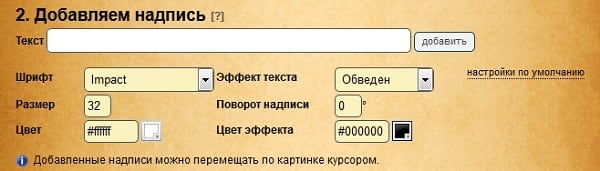
Holla - umožňuje vytvářet krásné textové podpisy
Hallův editor fotografií umožňuje přidat k fotografii online nápis pomocí dvou nástrojů zabudovaných do jeho funkčnosti – Aviary a Pixlr.
- Chcete-li využít jeho možnosti, přejděte na web holla.ru.
- Klikněte na tlačítko „Procházet“ vlevo, sdělte službě cestu k požadovanému obrázku a poté klikněte na tlačítko „Stáhnout“.
- Poté budete mít na výběr ze dvou editorů - Aviary a Pixlr.
Voliéra - editor fotografií pro překrývání nápisů
Výběrem Voliéra se dostanete do nabídky úprav. Nahoře bude řada tlačítek pro úpravu obrázku; klikněte na šipku úplně vpravo a zpřístupní se vám tlačítko „T“ (text). Klikněte na něj, vyberte barvu textu, písmo, umístění, klikněte na „Přidat“ a poté na „OK“.
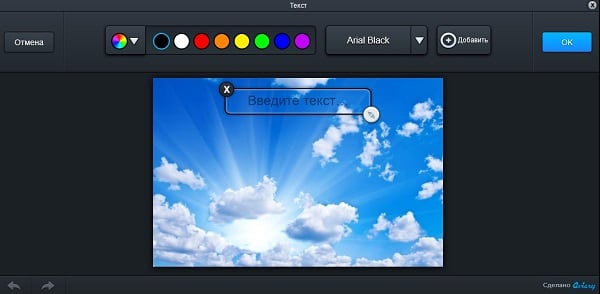
Pixlr – editor fotografií online
Výběrem editoru Pixlr můžete k fotografii přidat také popisek.
- Chcete-li do obrázku přidat text, klikněte na tlačítko „A“ (text) v levém dolním rohu a pomocí kurzoru klikněte na místo v obrázku, kde má text začínat.
- Vyberte písmo, velikost, styl, barvu, zarovnání textu a poté klikněte na tlačítko „Ano“.
- Pro uložení upravené fotografie klikněte na „Soubor“ a poté na „Uložit“.
Fotostars - krásně píše na fotkách
Zdroj Fotostars vám také umožňuje přidat popisek k obrázku online, ale jeho funkčnost je značně omezená a umožňuje vám přidat k fotografii dva řádky textu. Chcete-li využít tento zdroj, postupujte takto:
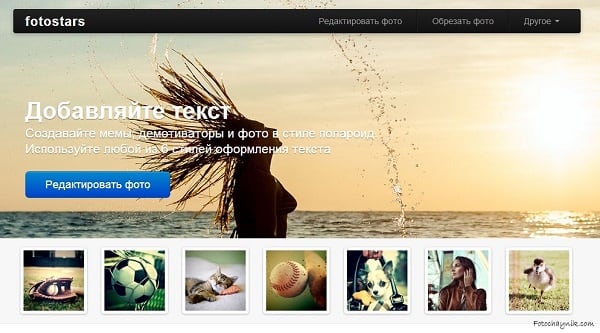
Funkčnost tohoto zdroje související s přidáváním textu je bohužel omezena na toto.

Závěr
Na internetu existuje celá řada služeb, které vám umožňují vytvořit nápis na fotografii online. Ve většině případů mají jednoduchou, pohodlnou a zároveň docela slušnou funkčnost pro přidávání různých druhů nápisů na fotografie uživatele. Použijte seznam zdrojů, které jsem uvedl výše, a během několika sekund můžete přidat text k obrázku, který potřebujete.
V kontaktu s



















